การเชิญสมาชิกให้เข้าร่วม Shared Drive (หรือที่รู้จักกันในชื่อ Team Drive) เป็นวิธีที่ช่วยให้ทีมงานหรือองค์กรสามารถร่วมกันจัดการไฟล์ใน Google Drive ได้สะดวกและปลอดภัยมากขึ้น โดยแต่ละสมาชิกสามารถเข้าถึงข้อมูลที่แชร์ใน Shared Drive ตามสิทธิที่ได้รับจากผู้ดูแล
สำหรับขั้นตอนการเชิญสมาชิกให้เข้าร่วม Shared Drive ใน Google Drive มีขั้นตอนดังนี้
Login เข้าสู่ระบบของ Google ด้วยบัญชี Google Workspace หรือ Gmail ที่คุณใช้งานอยู่
ไปที่ Google Apps
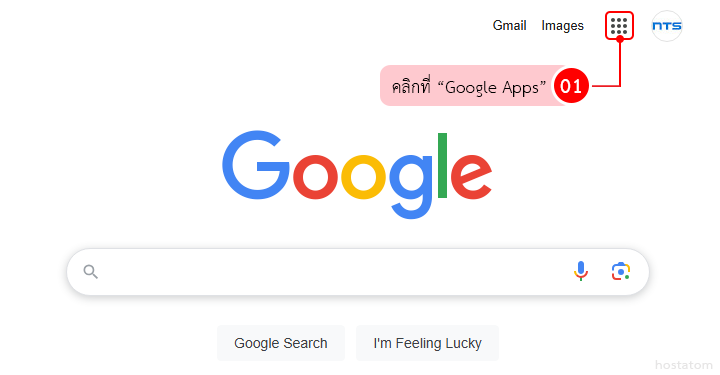
คลิกที่ไอคอน “Drive”
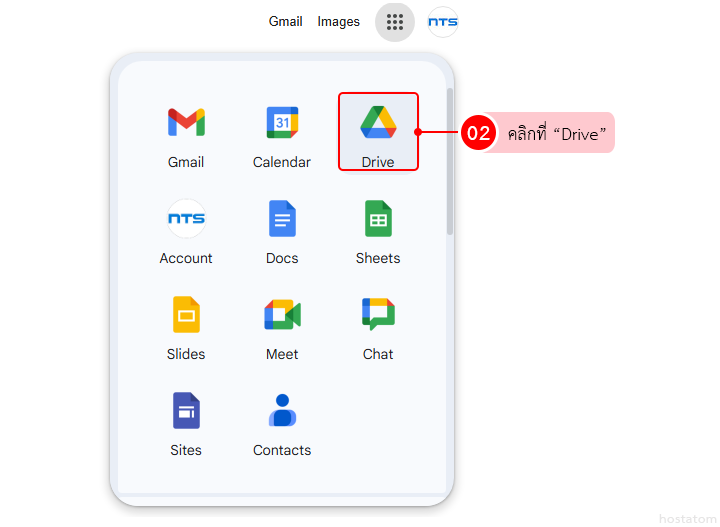
เลือก Shared Drive ที่คุณต้องการเพิ่มสมาชิกเข้าไป จากตัวอย่างนี้ขอเลือกเป็น Shared Drive 2
คลิกขวาที่ Shared Drive ที่คุณต้องการเชิญสมาชิก หรือคลิกที่ สามจุด (More Options) ที่มุมขวาบนของชื่อ Shared Drive
เลือก Manage members
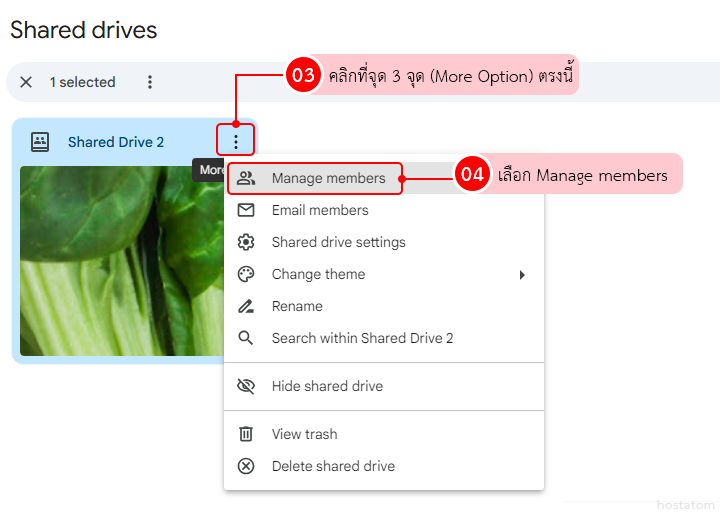
ในหน้าต่างที่ปรากฏขึ้น จะเห็น ฟิลด์สำหรับเพิ่มสมาชิก (Add members)
ใส่อีเมลของผู้ที่คุณต้องการเชิญเข้าใน Shared Drive ในช่อง Add members (เช่น อีเมลผู้ใช้งาน Google หรือผู้ที่มีบัญชี Google) ซึ่งสามารถเพิ่มหลายอีเมลได้พร้อมกันโดยใช้เครื่องหมายจุลภาค (,) หรือการกด Enter หลังจากแต่ละอีเมล
เลือกระดับสิทธิ์การเข้าถึงสำหรับแต่ละสมาชิกที่เชิญเข้าร่วม ในส่วนของการกำหนดสิทธิ์ สามารถดูได้ที่ การใช้งานสิทธิ์ใน Shared Drive
เมื่อเพิ่มสมาชิกเสร็จเรียบร้อยแล้ว ให้คลิกที่ Send เพื่อส่งคำเชิญไปยังสมาชิกที่คุณเพิ่ม
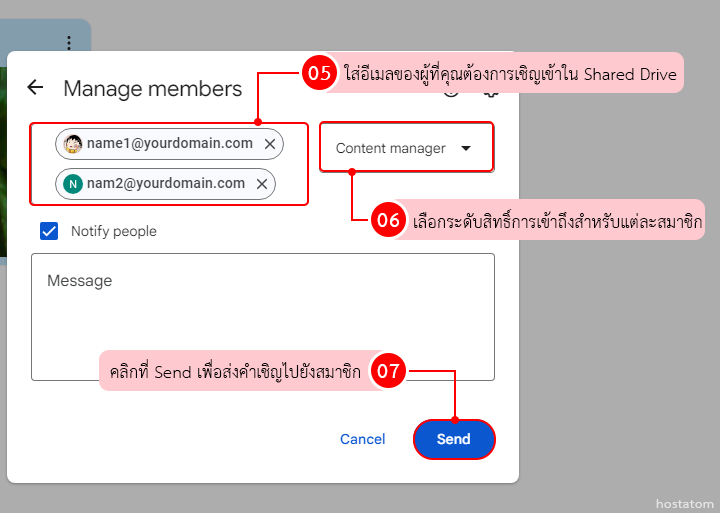
การเชิญผู้ใช้นอกองค์กร: ในบางองค์กรอาจมีการตั้งค่าที่จำกัดการเชิญผู้ใช้นอกองค์กรเข้าไปใน Shared Drive หากไม่สามารถเชิญได้ ให้ติดต่อผู้ดูแลระบบ (Admin) ขององค์กรเพื่อขออนุญาต
การจัดการสิทธิ์: ควรพิจารณาให้สิทธิ์ Manager เฉพาะกับบุคคลที่มีความจำเป็นต้องจัดการ Shared Drive หรือไฟล์สำคัญเท่านั้น เพื่อป้องกันแก้ไขเปลี่ยนแปลงจากผู้ไม่หวังดี
การเชิญสมาชิกให้เข้าร่วม Shared Drive เป็นวิธีที่สะดวกและรวดเร็วในการจัดการไฟล์ร่วมกันในองค์กร โดยที่เราสามารถกำหนดสิทธิ์การเข้าถึงให้เหมาะสมกับแต่ละบุคคลได้ตามต้องการ
